تعد قائمة "إرسال إلى" الافتراضية في Windows ، والتي تظهر عند النقر بزر الماوس الأيمن على ملف أو مجلد أو أي عنصر آخر ، مفيدة جدًا لإرسال ملف / مجلد بسرعة من جهاز الكمبيوتر الخاص بك إلى محرك أقراص خارجي أو جهاز. على الرغم من أنه يمكن للمرء عرض مواقع إضافية في قائمة "إرسال إلى" عن طريق الضغط على مفتاح Shift أثناء النقر بزر الماوس الأيمن على الملفات أو المجلدات ، لسبب ما ، لم تقم Microsoft بتضمين خيار تخصيص المواقع الافتراضية في قائمة الإرسال إلى القائمة عن طريق إضافة أو إزالة جديدة المواقع. يحتاج المرء إلى فتح مجلد SendTo الموجود في C: \ Users \ UserName \ AppData \ Roaming \ Microsoft \ Windows لإضافة أو إزالة المواقع.

نظرًا لأن إضافة مواقع جديدة يدويًا هي مهمة شاقة ، فقد قام عشاق Windows بتطوير أدوات مساعدة لمساعدتك في تخصيص قائمة "إرسال إلى". في الماضي ، تناولنا أداة مجانية تسمى Send To Toys لإضافة مواقع جديدة إلى القائمة. هذه المرة ، لدينا أداة أفضل لمشاركتها معك.
Send To Other Location هو امتداد صغير لقائمة Send To والذي يتيح لك إرسال ملف / مجلد إلى أي موقع دون إضافة مواقع جديدة إلى قائمة Send To. عند تثبيت الامتداد ، ستضيف خيار "إرسال إلى موقع آخر" إلى قائمة "إرسال إلى".
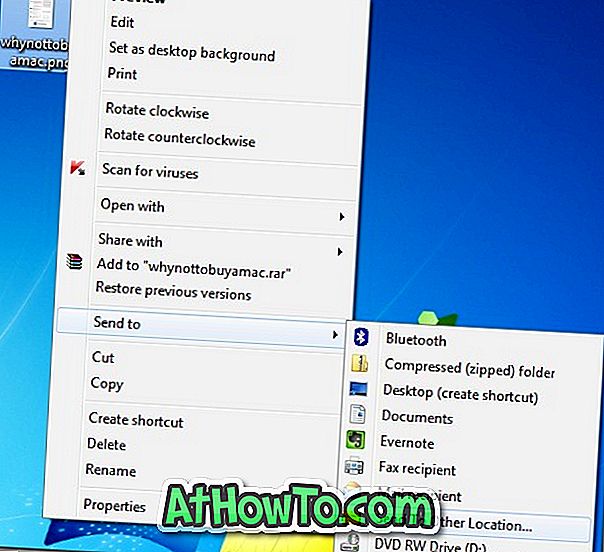
يؤدي تحديد خيار "إرسال إلى موقع آخر" في "قائمة الإرسال" إلى فتح مربع صغير يتيح لك استعراض محرك / مجلد حيث تريد إرسال الملف / المجلد. يمكنك أيضًا نقل الملف من موقع إلى آخر باستخدام هذا الخيار. أفضل شيء في هذا الملحق هو أنه لا يؤدي إلى ازدحام قائمة "إرسال إلى" الافتراضية عن طريق إضافة مواقع جديدة. ببساطة انقر بزر الماوس الأيمن فوق أحد الملفات ، وانقر فوق "إرسال إلى" ، ثم انقر فوق "إرسال إلى موقع آخر" لتصفح الموقع الذي ترغب في إرسال الملف (الملفات) المحدد إليه.
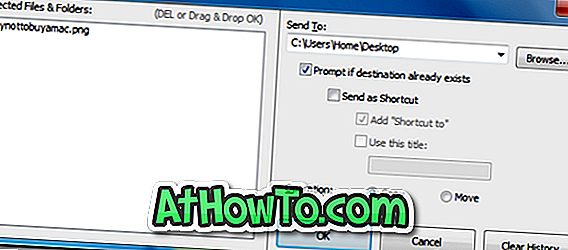
عند فتح مربع "إرسال إلى موقع آخر" ، يمكنك أيضًا سحب الملف / المجلد وإفلاته لنسخ / نقل الملف.
Send to Other Location متوافق مع جميع الإصدارات الأخيرة من Windows ، بما في ذلك Windows 7 و Windows 8.
تنزيل إرسال إلى موقع آخر


![كيفية الحصول على واجهة مستخدم الشريط 8 لنظام Windows في نظامي التشغيل Windows 7 و Vista و XP Explorer [مظهر واجهة الشريط تمامًا]](https://athowto.com/img/vista-tweaks/942/how-get-windows-8-ribbon-ui-windows-7.jpg)











